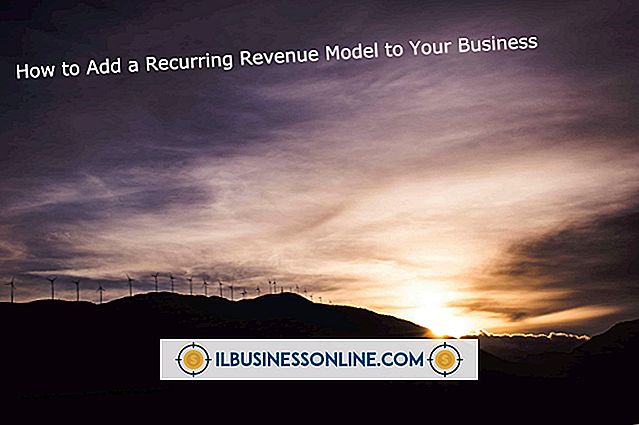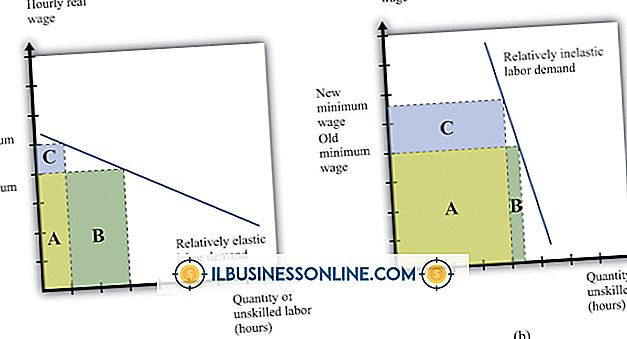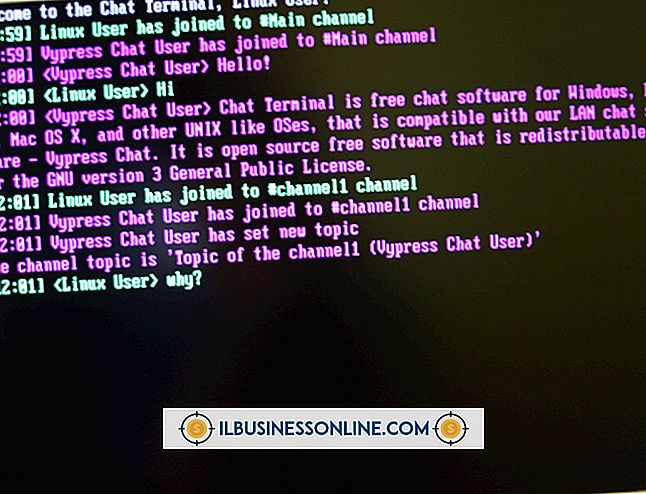Cara Memberi Watermark pada Foto di iPhoto

Apakah Anda seorang jurnalis foto independen atau fotografer komersial in-house, menghasilkan gambar berkualitas tinggi yang menawan adalah bisnis Anda. Meskipun memposting karya ke portofolio atau blog online Anda adalah cara yang bagus untuk menarik calon klien, beberapa orang mungkin menyimpan gambar Anda dan menyerahkannya sebagai milik mereka. Menambahkan tanda air yang elegan memungkinkan Anda untuk memberi kredit pada diri sendiri untuk pekerjaan tersebut sekaligus mencegah calon pencuri foto. Dengan plugin iPhoto, Anda dapat menambahkan tanda air ke semua gambar terbaik Anda.
Kesan
1.
Unduh plugin Impression.
2.
Buka iPhoto dan navigasikan ke folder yang berisi gambar yang ingin Anda beri watermark.
3.
Sorot gambar dan pilih "File, " lalu "Ekspor" dari bilah alat atas.
4.
Klik "Impression" dari panel Pengaturan ekspor di bagian atas jendela.
5.
Klik tombol "Pilih" dari menu yang muncul untuk membuka file tanda air yang ada (dalam format PSD, PNG atau RTF), atau klik pada gambar untuk memulai kotak teks untuk tanda air baru. Ketikkan teks yang Anda inginkan di dalam kotak.
6.
Seret tanda air ke lokasi yang diinginkan pada gambar. Sesuaikan opacity, kecerahan, saturasi dan rona watermark menggunakan slider pada menu pop-up.
7.
Klik tombol "Ekspor" untuk menyimpan gambar yang ditandai air Anda.
iWatermark Pro
1.
Unduh dan instal iWatermark Pro.
2.
Jalankan iPhoto dan navigasikan ke gambar yang ingin Anda beri watermark. Pilih gambar dan klik "File, " lalu "Ekspor."
3.
Klik tab "iWatermark Pro" dari panel Ekspor pengaturan.
4.
Temukan bagian "Tambahkan Tanda Air" di kiri bawah layar. Untuk menambahkan tanda air teks, pilih "Teks." Untuk menambahkan tanda air grafik, pilih "Grafik." Jika Anda memilih untuk menambahkan tanda air teks, kotak teks akan muncul pada gambar Anda. Jika Anda memilih untuk menambahkan tanda air grafik, Anda akan diminta untuk menemukan file.
5.
Seret tanda air ke lokasi yang diinginkan pada gambar. Sesuaikan opacity, ukuran, batas, dan warna tanda air menggunakan opsi di kanan bawah layar.
6.
Beri nama file watermark Anda dengan mengetikkan nama pendek di kotak teks di kanan bawah layar. Klik "Simpan."
7.
Klik "File, " lalu "Save As" untuk menyimpan pekerjaan Anda dan mengekspor gambar yang ditandai air Anda.
iBorderFX
1.
Unduh dan instal iBorderFX.
2.
Buka iPhoto dan ramban ke gambar yang ingin Anda beri watermark. Pilih gambar dan klik "File, " lalu "Ekspor."
3.
Pilih "iBorderFX" dari panel Pengaturan ekspor.
4.
Klik tab "Tanda Air" dari panel menu di sebelah kiri. Klik tombol "Pilih Gambar ..." untuk memilih file tanda air Anda.
5.
Sesuaikan ukuran, lokasi, dan opacity tanda air menggunakan bilah geser di sisi kiri layar. Untuk melihat tanda air Anda, centang kotak "Tampilkan Tanda Air" di kiri atas layar.
6.
Klik tombol "Ekspor" di kanan bawah layar untuk menyimpan tanda air Anda dan mengekspor gambar Anda.
Tip
- iBorderFX gratis untuk digunakan. Kesan dapat dibeli melalui Mac App Store. iWatermark Pro adalah perangkat lunak shareware yang dapat dibeli.